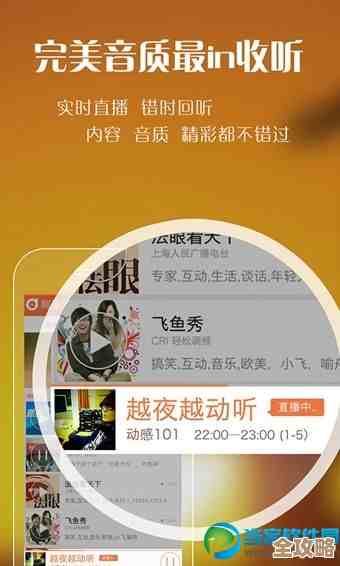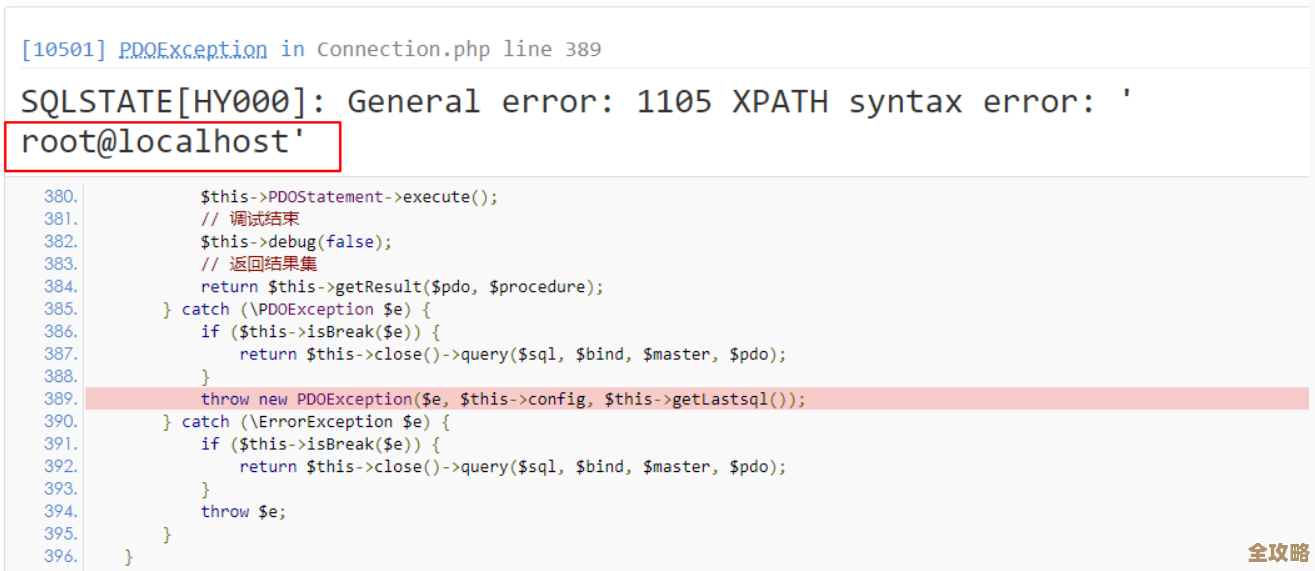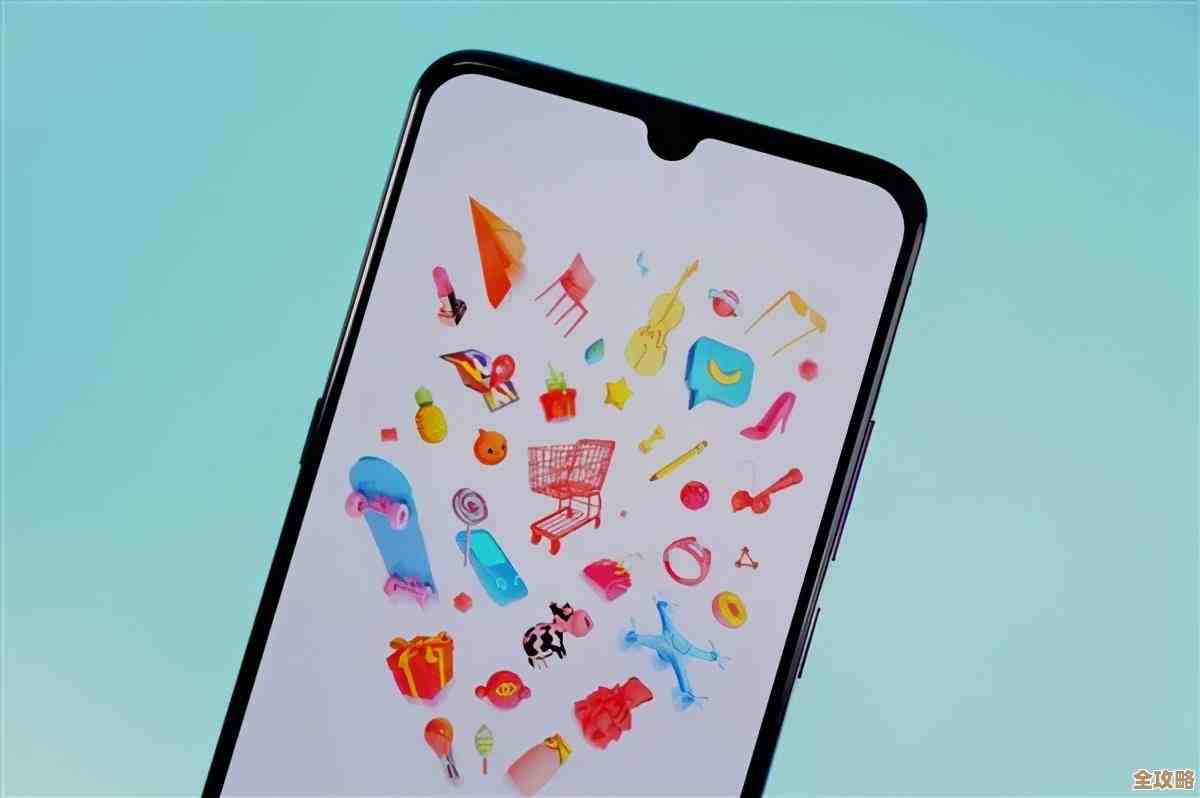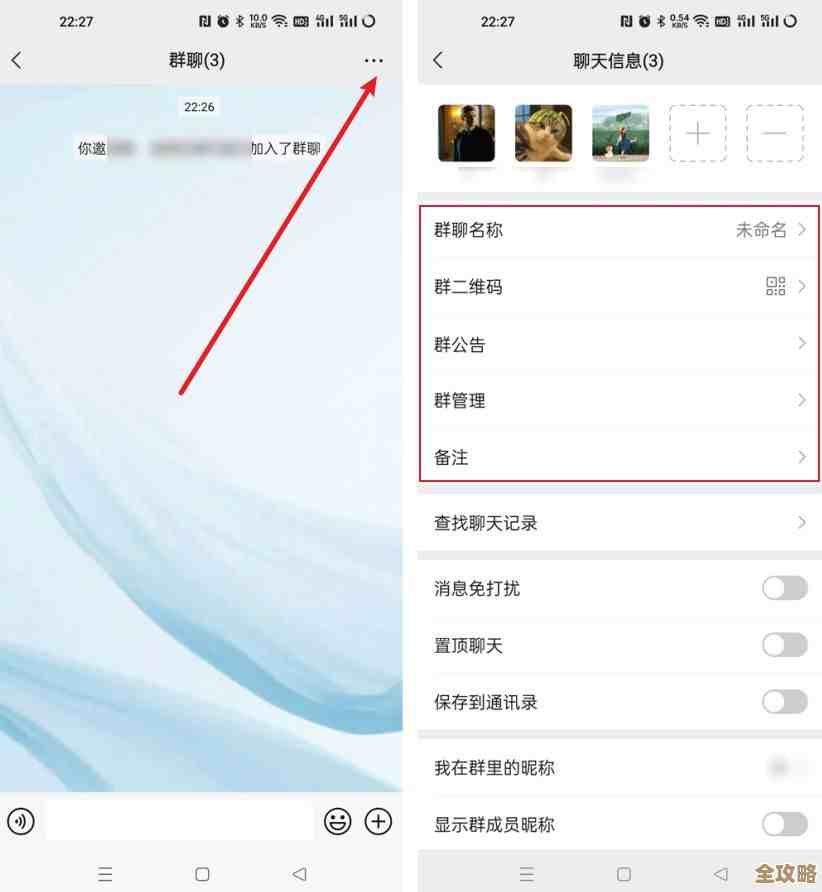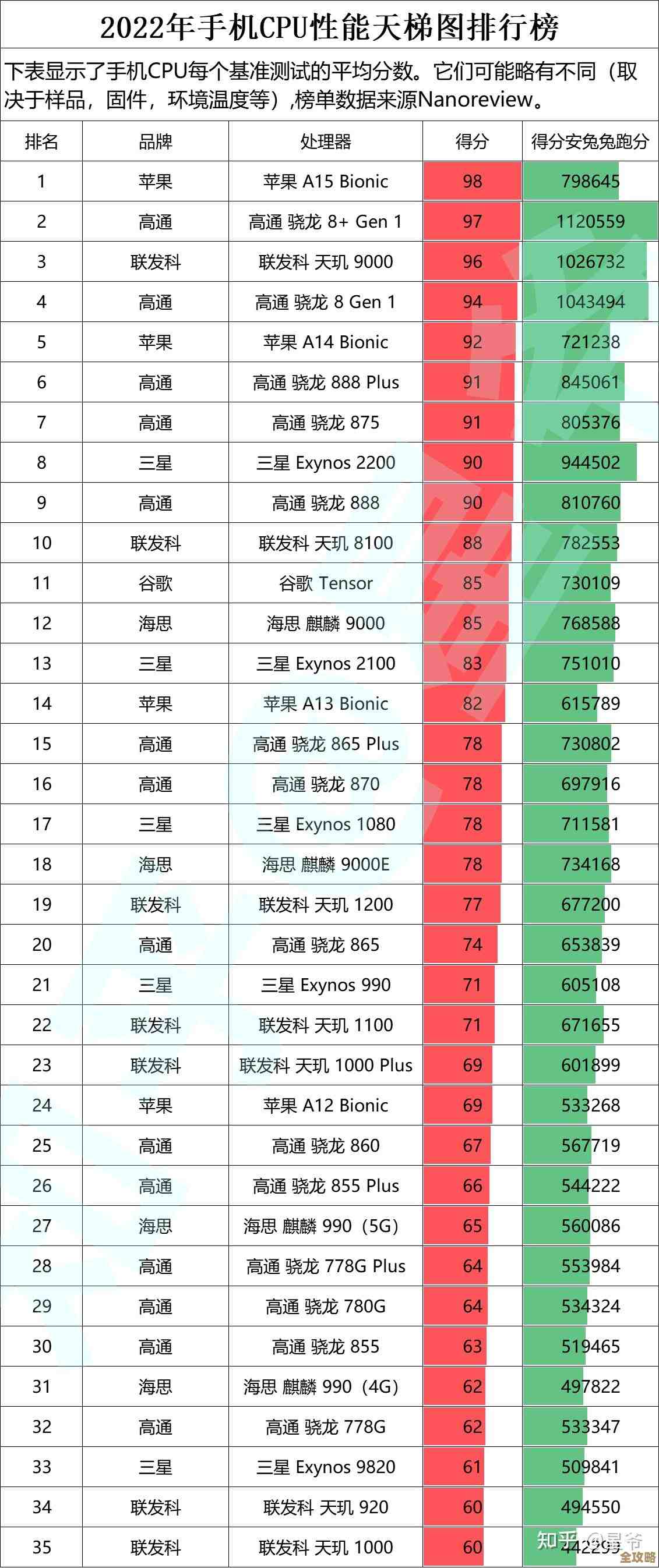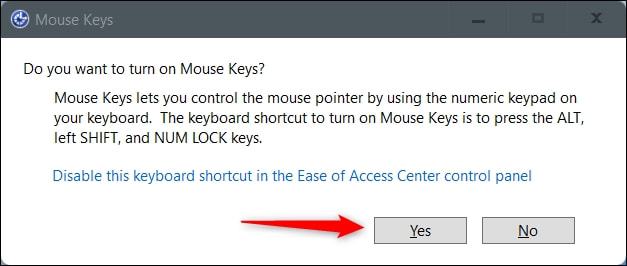Excel表格数据快速求和的详细步骤与实用技巧
- 问答
- 2025-11-17 07:50:05
- 1
最基础也是最常用的求和方法是使用SUM函数,这个方法几乎适用于所有需要求和的场景,假设你有一列数据,从A2单元格到A10单元格,你想知道它们的总和是多少,你只需要在想要显示结果的单元格(比如A11)里,输入一个等号,然后输入SUM,再输入一个左括号,接着用鼠标从左到右选中A2到A10这些单元格,最后输入右括号并按回车键,你的公式看起来应该是这样的:=SUM(A2:A10),按下回车后,总和就会立刻显示出来,这个方法的好处是,如果你之后修改了A2到A10中任何一个数字,A11的总和会自动更新,非常方便,这是Excel最核心的功能之一,来源于微软官方的基础教程。
除了手动输入公式,还有一个更快的“一键求和”方法,叫做“自动求和”,这个功能在Excel的工具栏上非常显眼,它的图标是一个西格玛符号“Σ”,使用方法很简单:选中你要求和的数字下方的那个空白单元格,或者数字右侧的空白单元格,直接用鼠标去点击工具栏上的这个“Σ”按钮,Excel会自动识别你选中单元格上方或左侧连续的数字区域,并帮你输入SUM公式,你再次按下回车,结果就出来了,这个方法特别适合对单行或单列数据进行快速汇总,省去了手动选择区域的步骤,效率非常高,这个技巧在大多数Excel的入门指南中都有强调。
当你需要对整个表格进行多行多列的总计时,一个一个去求和就很慢了,这时,批量求和技巧能帮你节省大量时间,操作步骤是:用鼠标选中所有你需要求和的数据区域,这个区域要包括你的数据本身,还要在每一行的最右边和每一列的最下面留出空白的单元格,选中之后,直接按下键盘上的快捷键“Alt + =”(按住Alt键不放,再按等号键),神奇的事情发生了,Excel会自动在每一行的右侧空白单元格中填入该行的求和公式,同时在每一列的下方空白单元格中填入该列的和,并且还会在右下角给你一个所有数据的总计,这个功能非常强大,一次性完成所有行和列的汇总,是处理大型报表的利器,这个高效的批量操作技巧被广泛收录于各类Excel效率提升文章中。
我们的表格数据并不是连续排列的,中间可能有空行或者不需要计算的单元格,这时候,如果直接用SUM函数选中整列,可能会把一些不该加的数字也算进去,一个更稳妥的方法是使用SUBTOTAL函数,这个函数不仅能求和,还能忽略掉被隐藏的行,你筛选了数据,只想看其中一部分的总和,你可以在结果单元格输入公式:=SUBTOTAL(9, A:A),这里的数字“9”就代表求和这个功能,这样,即使你隐藏了A列中的某些行,这个公式计算出的也只是可见单元格的和,这个函数在处理可变的筛选数据时特别有用,这个针对筛选后求和的技巧常见于中高级Excel应用教程。
一个非常实用但常被忽略的技巧是“状态栏实时查看”,当你不需要把求和结果正式写在单元格里,只是想快速看一眼某些数字的大致总和时,根本不需要输入任何公式,你只需要用鼠标左键拖动,选中你想要查看的那些单元格,然后把目光移到Excel窗口最底部的状态栏,在那里,你会自动看到这些选中数据的“平均值”、“计数”和“求和”值,这个求和值是即时显示的,非常方便用于快速核对或估算,而不会对表格本身做任何改动,这个便捷的查看功能是Excel的一个内置特性,在很多快捷操作提示中会被提到。
就是Excel表格数据快速求和的一些详细步骤和实用技巧,从最基础的公式到高效的批量操作和快捷查看方法,掌握它们能极大提升你处理数据的效率。
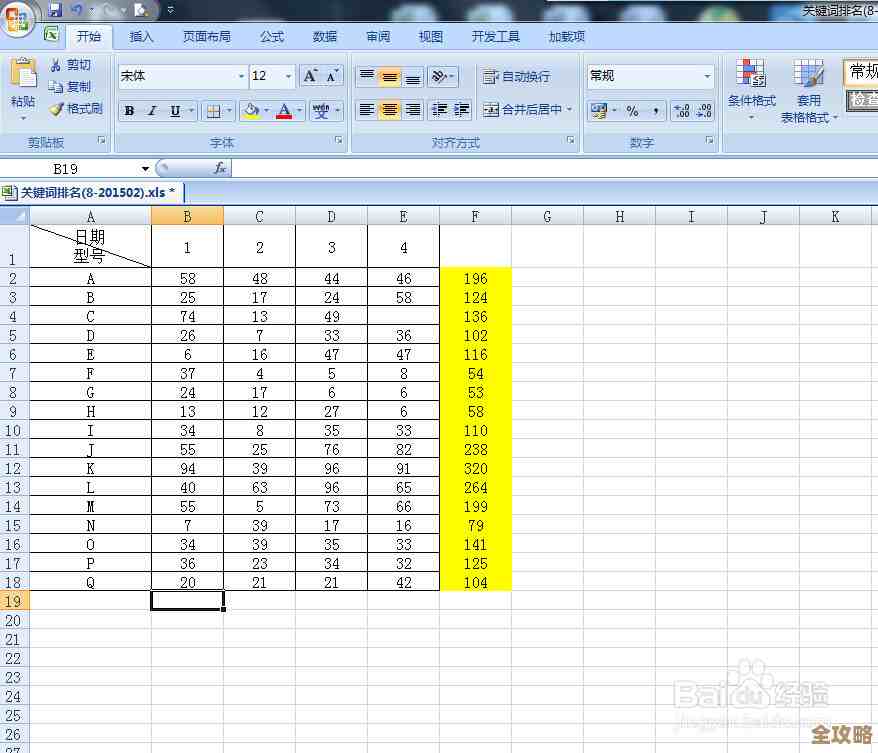
本文由符海莹于2025-11-17发表在笙亿网络策划,如有疑问,请联系我们。
本文链接:http://www.haoid.cn/wenda/62995.html